Jak opravit prázdné Mapy Google v prohlížeči Chrome

Už jste někdy navštívili Mapy Google v počítači, aby viděli pouze prázdnou mřížku perleti? Je to opravdu nepríjemné a nestává se to z nějakého zřejmého důvodu. Mapy Google je stále možné používat, když se to tak stane - můžete použít vyhledávání a najít konkrétní adresy - ale hlavní funkce jsou více či méně zastřeleny. Vypadá to takto:
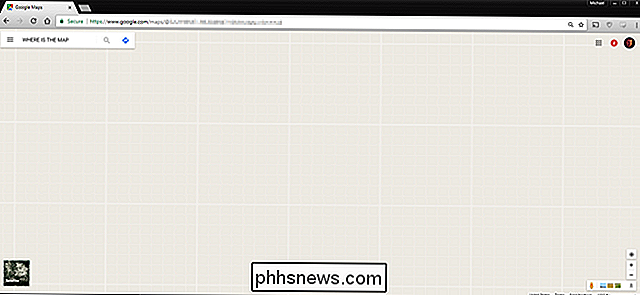
Ukázalo se, že k tomu dochází kvůli chybějícímu souboru cookie, který Google nechal v prohlížeči. Chcete-li znovu vrátit zpět do funkčního stavu, musíte je smazat.
Chcete-li odstranit určité soubory cookie (a vyhnout se odstranění ostatních souborů cookie, které umožňují fungování položek jako "zapamatovaná"), musíte se ponořit do Nabídka nastavení Chrome. Klikněte na tlačítko nabídky, tři tečky v pravém horním rohu okna prohlížeče a pak na položku Nastavení.
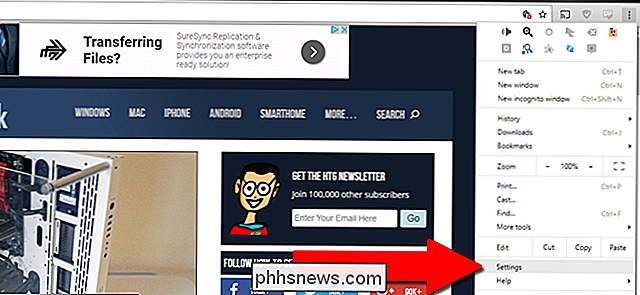
Přejděte na spodní část stránky a klikněte na tlačítko "Upřesnit". V části "Ochrana soukromí a zabezpečení" klepněte na položku "Nastavení obsahu."
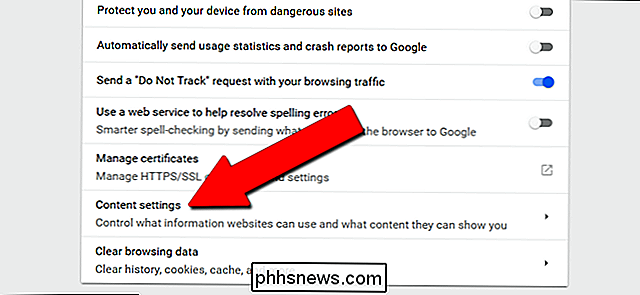
Klikněte na "Cookies". Na další stránce klikněte na "Zobrazit všechny soubory cookie a údaje o stránkách."
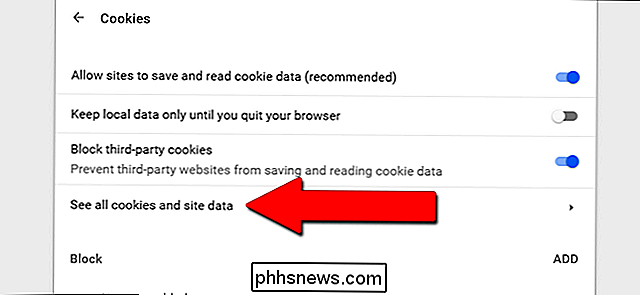
V pravém horním rohu menu je zobrazena vyhledávací lišta , nikoliv modrá). Do lišty zadejte "www.google.com" a měli byste seznam zkrátit na jednu položku. Pokud jste mimo USA, použijte místní adresu URL Google, jako je například www.google.cz pro Spojené království. Klikněte na jednu položku v seznamu.
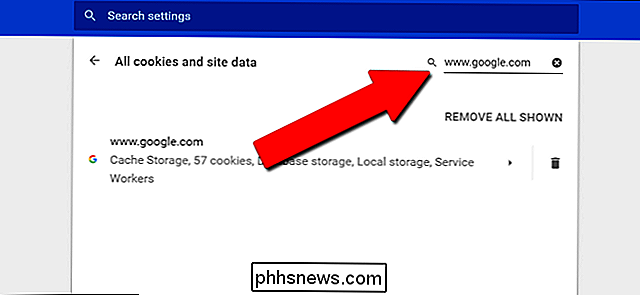
Ve výsledcích se zobrazí několik různých souborů cookie, které jsou specifické pro váš prohlížeč a váš účet Google. Ten, který způsobuje prázdné zobrazení v Mapách Google, je označen jako "gsScrollPos." Pravděpodobně uvidíte mnoho z nich s tříčtvrtečnými nebo čtyřmístnými čísly.
Bohužel není možné určit, které konkrétní cookie je odposloucháváno, takže je vše smazat kliknutím na ikonu "X" na levé straně sloupce nastavení. Opakujte krok a klikněte na "X" na každé z nich pomocí štítku gsScrollPos.
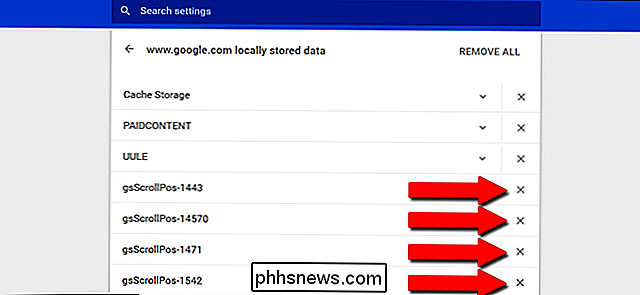
Po dokončení otevřete novou kartu a přejděte zpět na maps.google.com. Měl by se zobrazovat jako normální.
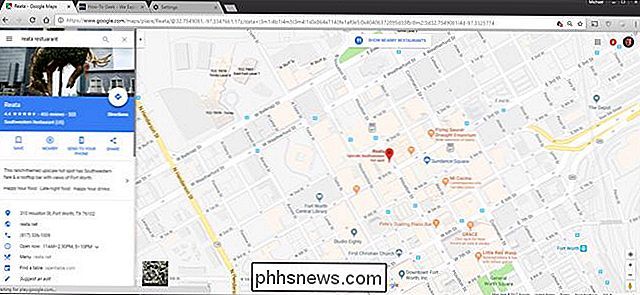
Stejný efekt můžete dosáhnout jednoduchým vymazáním všech souborů cookie (ikona nabídky Nastavení, "Další nástroje", "Vymazat data procházení"), ale to není ideální, protože se bude přihlašovat ze všech ostatních webových stránek.
Bohužel tato chyba se obvykle pravidelně vrací. Pokud se ponáhlíte, stačí načíst Mapy Google na kartě Inkognito, aby se zobrazila vrstva mapy, aniž by byly odstraněny všechny soubory cookie.

Jak spustit "Otevřít okno příkazu" Zpět na Windows pravým klepnutím na tlačítko
Aktualizace Windows 10 Creators odebere příkaz Command Prompt z kontextových nabídek ve prospěch použití PowerShell. Zpět nahoru Otevřete Editor registru Přejděte na HKEY_CLASSES_ROOT Directory shell cmd Převezmete vlastnost klíče cmd V klávesě cmd přejmenujte hodnotu HideBasedOnVelocityID Ukončení Editoru registru Aktualizace autorů pro systém Windows 10 opravdu tlačí k použití PowerShell namísto příkazového řádku, nahrazením zástupce v nabídce Power Windows User + rozšířené kontextové menu, které získáte, když stisknete klávesu Shift + pravým tlačítkem myši na složku v aplikaci Průzkumník souborů.

Jak změnit barvu celého místnosti pomocí funkce Philips Hue
V aplikaci Aplikace Philips Hue můžete poklepat na pokoj, můžete každou jednotlivou žárovku samostatně ovládat. Ale pokud chcete změnit barvu celé místnosti světla najednou, je tu rychlá zkratka, která usnadňuje práci. Až docela nedávno, pokud chcete změnit barvu všech světla v místnosti, musíte změnit barvu každé žárovky zvlášť.



